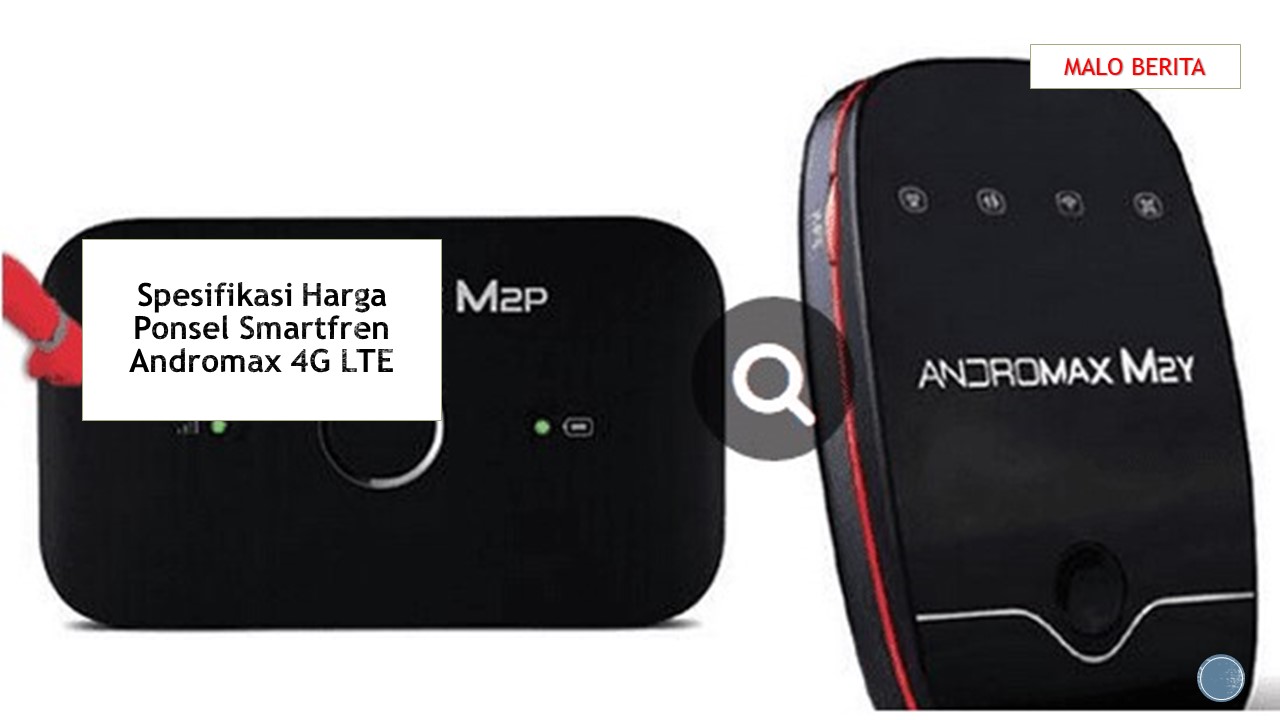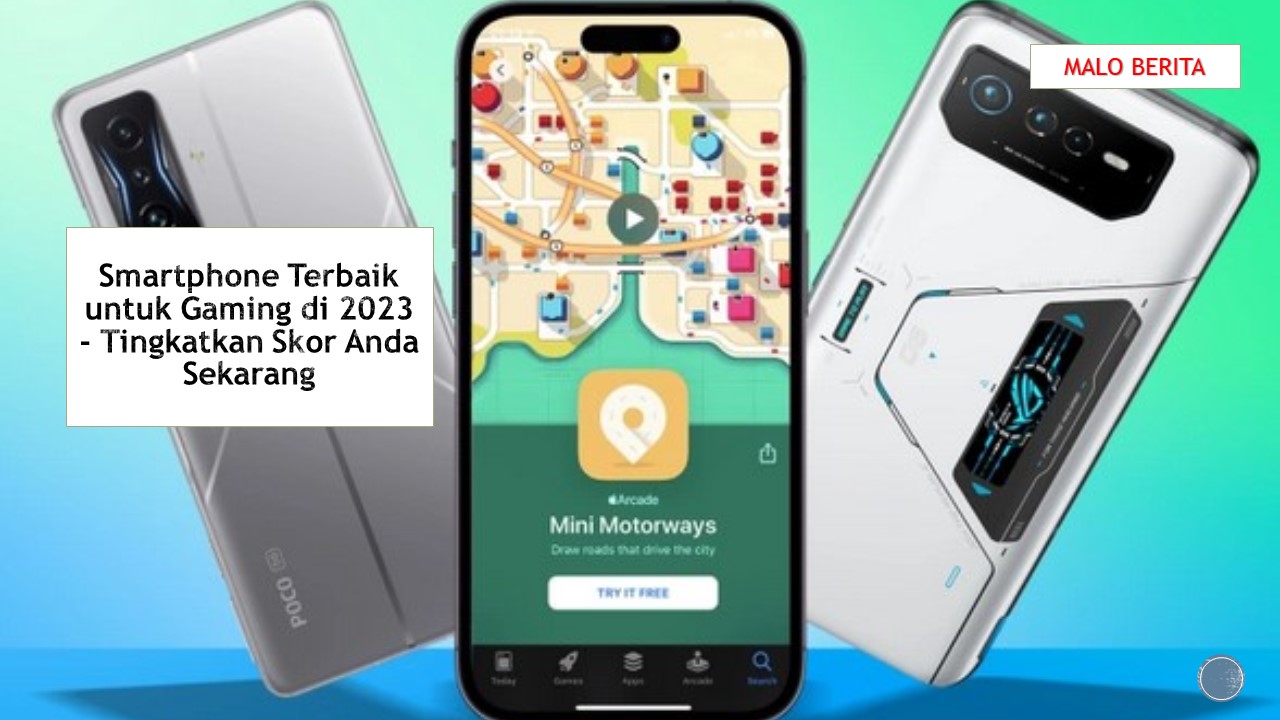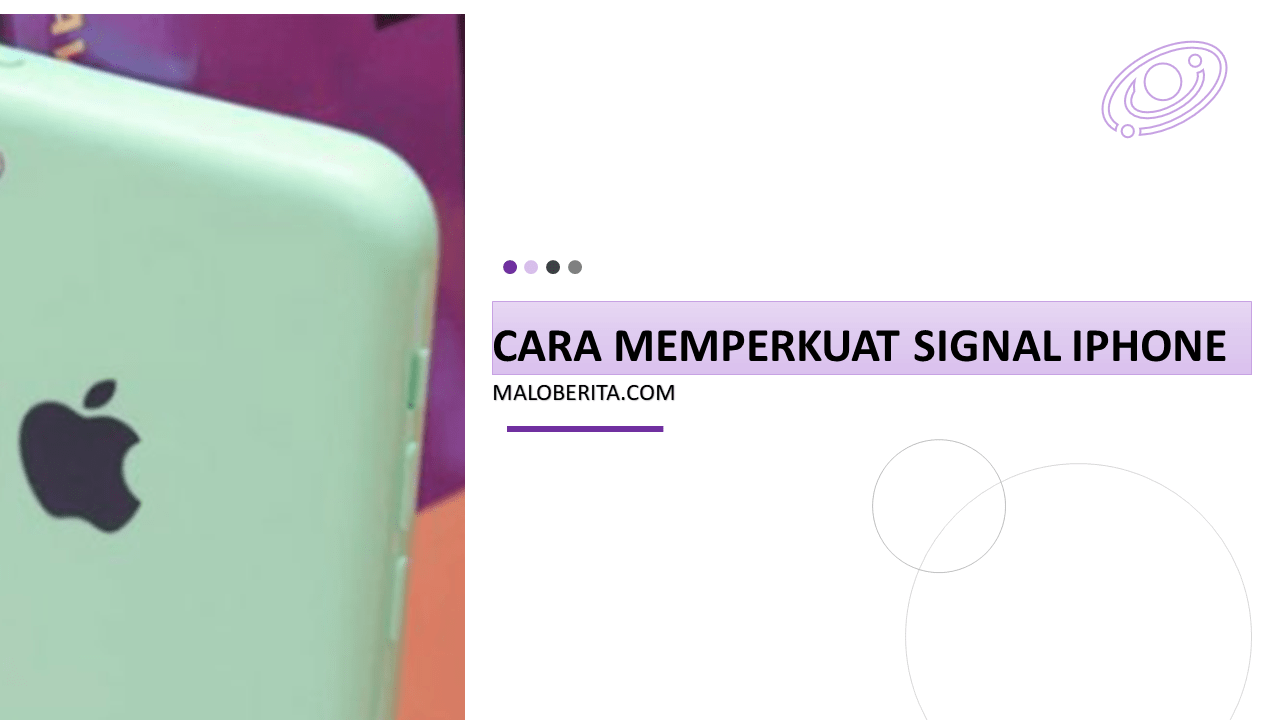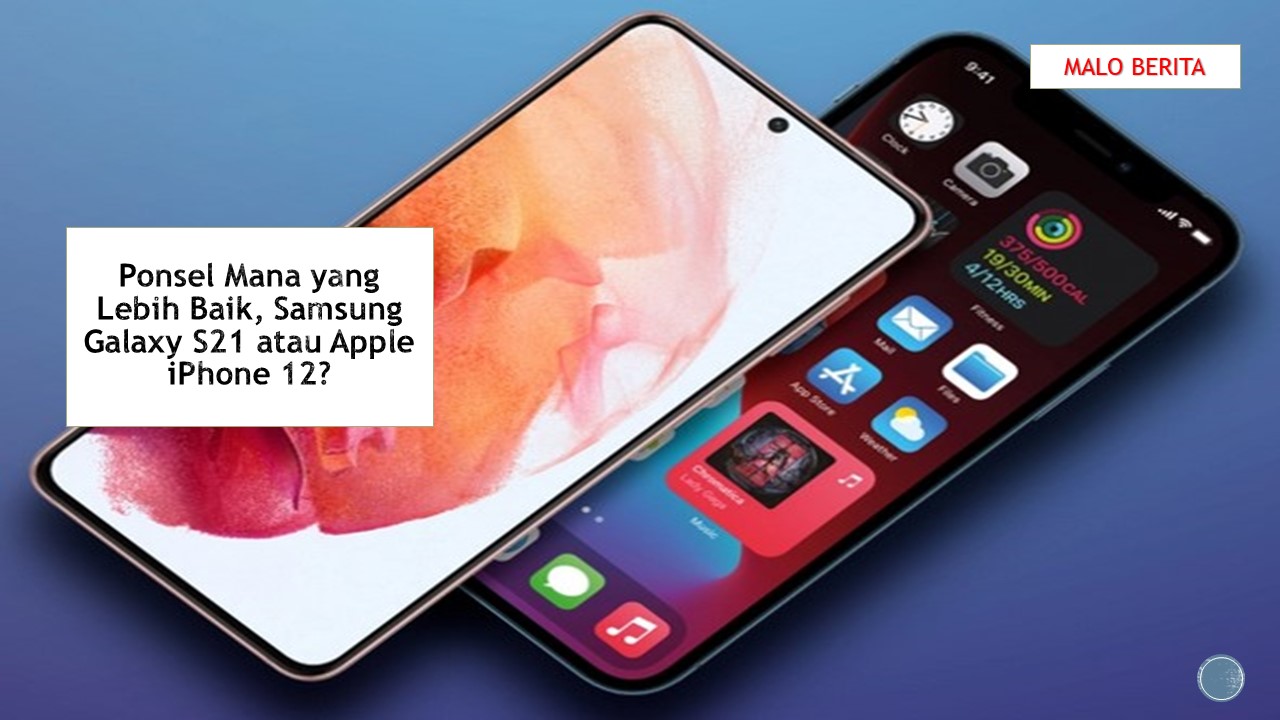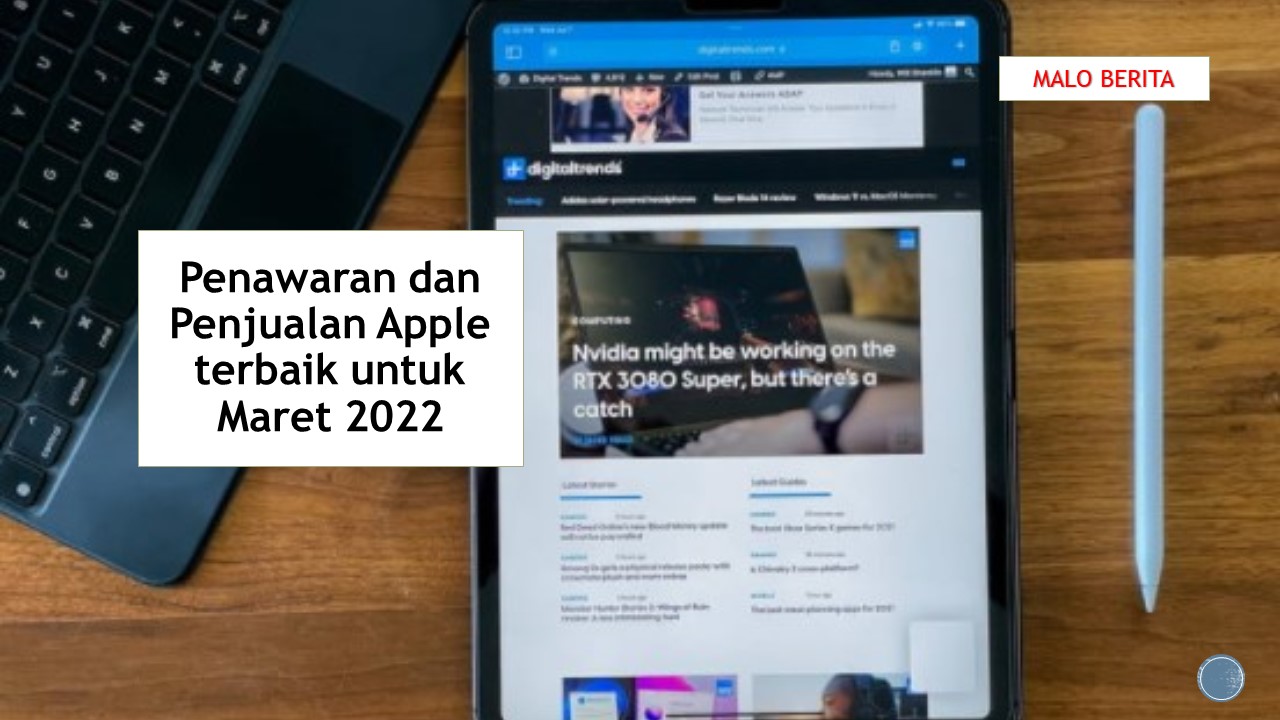Cara Menjual iPhone Anda dengan Aman dan Harga Mahal
Sebelum menjual atau menggantikan perangkat iOS kesayangan Anda, ada beberapa hal yang perlu Anda lakukan ya. Dalam artikel ini tim MaloBerita akan berbagi informasi lengkap mengenal 2 hal yang harus kamu lakukan sebelumn menjual atau ganti iPhone, iPad dan iPod Touch.
Jika Anda berada di pasar untuk upgrade atau mengganti, Anda mungkin ingin menjual atau menukar iPhone lama Anda untuk mengurangi harga smartphone baru. Masalah privasi yang masih banyak tersimpan di ponsel, mulai dari foto yang disimpan di iCloud hingga data pribadi yang disimpan di dalam aplikasi, jadi menghapus data-data pribadi ponsel Anda sebelum menjualnya adalah suatu keharusan. Dan jangan lupa untuk mencadangkan, sehingga Anda tidak perlu mengunduh ulang ratusan aplikasi secara manual di iPhone baru Anda.
Di bawah ini adalah panduan langkah demi langkah kami untuk mempersiapkan ponsel Anda untuk dijual, serta beberapa situs terkemuka untuk menjual iphone Anda dengan harga mahal.
1. Cadangkan (Back up)
Hal pertama yang harus dilakukan adalah memastikan Anda tidak kehilangan Data. Dan yang kami maksud adalah data Anda. Cadangkan semuanya sebelum Anda menghapusnya dari ponsel Anda. Untuk mencadangkan ke iCloud dari perangkat Anda sendiri, buka -> Settings > [your name] > iCloud > iCloud Backup > Back Up Now.
Untuk mencadangkan ke Mac Anda, sambungkan iPhone dan komputer Anda dengan kabel atau Wi-Fi. Jika Anda memiliki macOS 10.15 atau lebih baru, buka bar samping Finder dan pilih iPhone Anda. Jika Anda memiliki versi sebelumnya, buka iTunes. Jika Anda menggunakan Finder, klik Umum dan pilih Cadangkan Semua Data di iPhone Anda ke Mac Ini. Kemudian klik Cadangkan Sekarang. Jika Anda mencadangkan ke iTunes, sambungkan ponsel Anda, buka iTunes, klik gambar ponsel Anda, pilih Ringkasan, lalu pilih Cadangkan Sekarang.
Untuk Windows, sambungkan iPhone Anda ke komputer dengan kabel atau Wi-Fi dan buka iTunes. Klik gambar ponsel Anda, pilih Ringkasan, lalu pilih Cadangkan Sekarang.
2. Temukan iPhone Anda
Aplikasi Find My Apple (sebelumnya dikenal sebagai Find My iPhone) terkadang dapat memblokir aktivasi oleh pemilik baru, jadi Anda harus menonaktifkannya sebelum membuang perangkat Anda. Meskipun Cari Milik Saya secara otomatis dinonaktifkan ketika Anda menghapus semua konten dan pengaturan, yang akan Anda lakukan di bawah, ini masih merupakan langkah yang baik untuk diambil sebagai tindakan pencegahan.
Untuk iOS 13 atau lebih baru, buka Settings > [your name] > Find My, lalu matikan Cari [perangkat] Saya. Masukkan kata sandi ID Apple Anda dan ketuk Matikan. Untuk iOS 12 atau versi lebih lama, buka Settings > [your name] > iCloud, matikan Cari [perangkat] Saya, masukkan kata sandi ID Apple Anda, dan ketuk Matikan.
Originally posted 2022-04-16 08:25:26.
 Malo Berita Kumpulan Berita dan Informasi terbaru dari berbagai sumber yang terpercaya
Malo Berita Kumpulan Berita dan Informasi terbaru dari berbagai sumber yang terpercaya